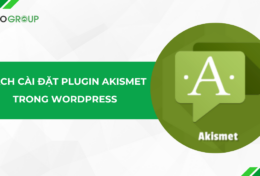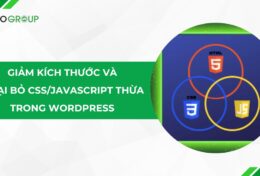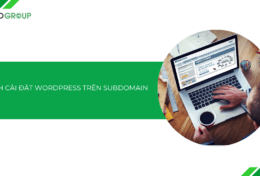Bạn muốn ra mắt website nhưng vẫn đang hoàn thiện nội dung? Hay cần bảo trì website mà không làm ảnh hưởng đến khách truy cập? Cách tạo trang Coming Soon và bảo trì cho WordPress là giải pháp giúp bạn duy trì sự chuyên nghiệp, giữ chân khách hàng và tối ưu SEO ngay cả khi website chưa sẵn sàng. Trong bài viết này, Tino sẽ hướng dẫn bạn từng bước chi tiết, từ việc chọn plugin phù hợp đến cách tùy chỉnh giao diện chuyên nghiệp mà không cần biết lập trình.
Chế độ trang Coming Soon và bảo trì là gì?
Trong quá trình xây dựng một website WordPress, sẽ có lúc bạn cần giấu nội dung chưa hoàn thiện hoặc bảo trì trang web mà không làm ảnh hưởng đến trải nghiệm của khách truy cập. Đây là lúc trang Coming Soon và trang bảo trì phát huy tác dụng.
Coming Soon là trang tạm thời hiển thị khi website chưa sẵn sàng ra mắt. Trang này giúp bạn tạo ấn tượng chuyên nghiệp với khách truy cập, cung cấp thông tin cơ bản về thương hiệu và thậm chí thu thập email để xây dựng danh sách khách hàng trước khi website chính thức hoạt động.
Trong khi đó, trang bảo trì được sử dụng khi website đang trong quá trình nâng cấp, sửa lỗi hoặc cập nhật nội dung. Thay vì để khách truy cập thấy một trang lỗi hoặc giao diện lộn xộn, trang bảo trì sẽ hiển thị một thông báo chuyên nghiệp, giúp họ biết khi nào website sẽ hoạt động trở lại.
Cả hai loại trang này đều giúp bạn duy trì sự chuyên nghiệp, giảm tỷ lệ thoát và thậm chí cải thiện SEO nếu được thiết lập đúng cách. Với WordPress, bạn có thể dễ dàng tạo trang Coming Soon hoặc bảo trì chỉ trong vài phút bằng các plugin chuyên dụng.
Hướng dẫn cách tạo trang Coming Soon và bảo trì cho WordPress
Trong bài viết này, Tino sẽ hướng dẫn bạn tạo trang Coming Soon và bảo trì cho WordPress bằng plugin SeedProd.
SeedProd là một trong những plugin hàng đầu giúp bạn dễ dàng tạo trang Coming Soon và trang bảo trì chuyên nghiệp trên WordPress mà không cần biết lập trình. Với trình kéo-thả trực quan, SeedProd cho phép bạn thiết kế trang đợi ấn tượng, thu hút khách hàng ngay cả khi website chưa hoàn thiện.
Ngoài ra, plugin này còn hỗ trợ bộ đếm ngược, tích hợp email marketing, tùy chỉnh giao diện và tối ưu SEO. Dù bạn đang xây dựng trang web mới hay cần bảo trì hệ thống, SeedProd giúp duy trì sự chuyên nghiệp và giữ chân khách truy cập một cách hiệu quả.
Cách tạo trang Coming Soon
Bước 1: Cài đặt và kích hoạt plugin SeedProd
- Trên WordPress Dashboard (Bảng điều khiển WordPress), vào Plugins (Gói mở rộng) » Add New (Thêm mới).
- Gõ SeedProd vào ô tìm kiếm, sau đó nhấn Install Now (Cài đặt ngay) rồi chọn Activate (Kích hoạt).
- Sau khi kích hoạt, bạn sẽ được yêu cầu nhập License Key (Mã bản quyền). Tìm mã này trong tài khoản SeedProd của bạn, nhập vào ô trống và nhấn Verify Key (Xác minh mã bản quyền).
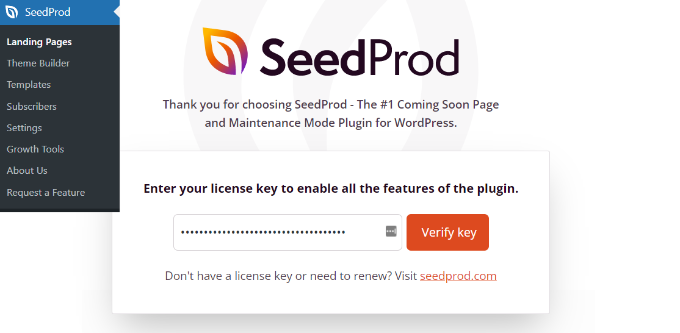
Bước 2: Thiết lập trang Coming Soon
- Truy cập SeedProd » Landing Pages (Trang đích) từ bảng điều khiển WordPress.
- Nhấn vào nút Set up a Coming Soon Page (Thiết lập trang Coming Soon).
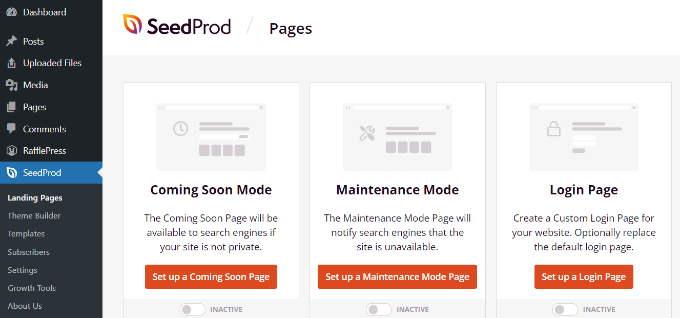
Bước 3: Chọn mẫu trang Coming Soon
- Bạn sẽ được chuyển đến trang Choose a New Page Template (Chọn mẫu trang mới).
- Lựa chọn một mẫu trang Coming Soon phù hợp từ hơn 150 mẫu có sẵn.
- Di chuột qua mẫu bạn thích và nhấn vào dấu ✔ màu cam để chọn.
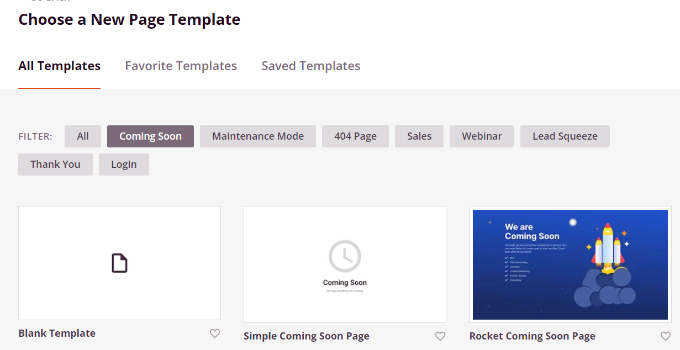
Bước 4: Thiết kế trang Coming Soon bằng trình kéo thả
- Bạn sẽ được đưa đến giao diện thiết kế drag-and-drop (kéo và thả) của SeedProd.
- Ở cột bên trái, bạn có thể kéo các khối Text (Văn bản), Image (Hình ảnh), Countdown Timer (Bộ đếm ngược), Contact Form (Biểu mẫu liên hệ), Icons (Biểu tượng),…, vào trang xem trước bên phải.
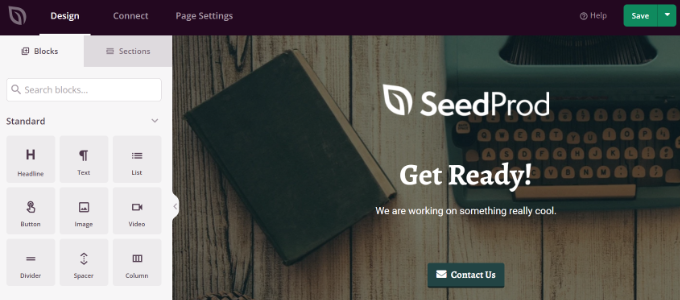
- Ngoài ra, bạn có thể thay đổi Font (Phông chữ), Background Image (Hình nền), Button Color (Màu nút),… để tùy chỉnh trang theo ý thích.
Bước 5: Kết nối với dịch vụ Email Marketing (Tùy chọn)
- Nếu muốn thu thập email khách hàng, bạn vào tab Connect (Kết nối).
- Chọn dịch vụ Email Marketing phù hợp (Mailchimp, ConvertKit, AWeber,…).
- Làm theo hướng dẫn trên màn hình để hoàn tất kết nối.
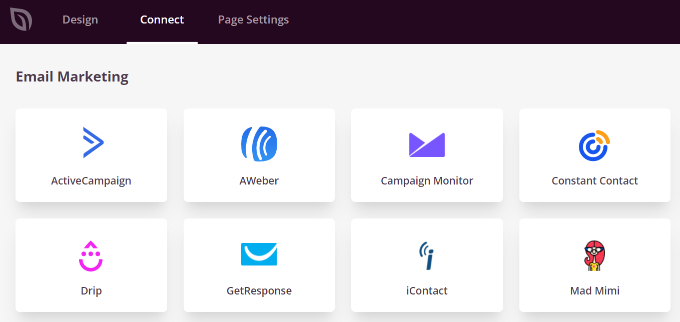
Bước 6: Xuất bản trang Coming Soon
- Vào tab Page Settings (Cài đặt trang), tìm mục Page Status (Trạng thái trang).
- Chuyển từ Draft (Nháp) sang Publish (Xuất bản).
- Nhấn Save (Lưu) ở góc trên bên phải để lưu thiết lập.
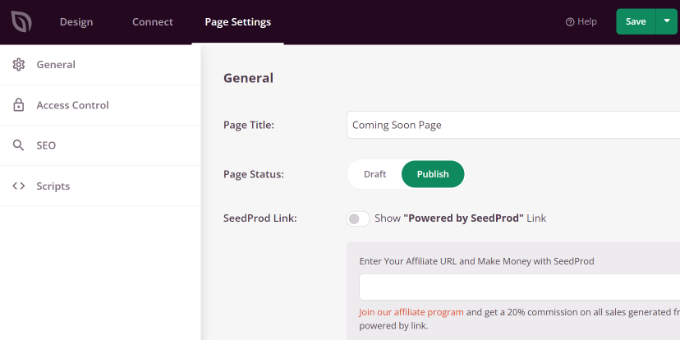
Bước 7: Kích hoạt chế độ Coming Soon
- Quay lại SeedProd » Landing Pages (Trang đích) trên WordPress Dashboard.
- Tìm mục Coming Soon Mode (Chế độ Coming Soon) và bật Active (Hoạt động).
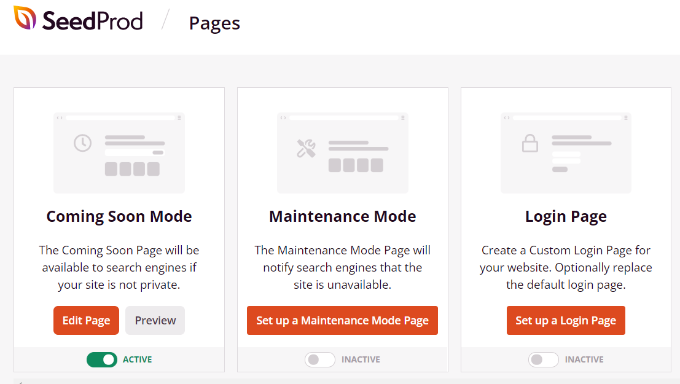
Bước 8: Kiểm tra trang Coming Soon
Đăng xuất khỏi WordPress và truy cập trang web để kiểm tra trang Coming Soon của bạn.
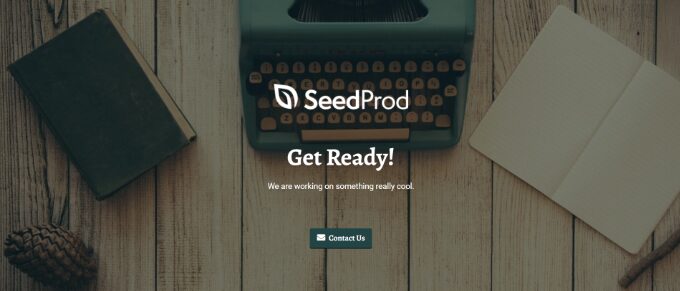
Cách đưa website vào chế độ bảo trì
Trang Bảo trì (Maintenance Mode) giúp bạn thông báo với khách truy cập rằng website đang trong quá trình cập nhật hoặc sửa lỗi mà không làm ảnh hưởng đến trải nghiệm người dùng. Dưới đây là các bước chi tiết để kích hoạt chế độ bảo trì trên WordPress bằng plugin SeedProd.
Bước 1: Cài đặt và kích hoạt plugin SeedProd
- Trên WordPress Dashboard (Bảng điều khiển WordPress), bạn vào Plugins (Gói mở rộng) » Add New (Thêm mới).
- Gõ SeedProd vào ô tìm kiếm, sau đó nhấn Install Now (Cài đặt ngay) và chọn Activate (Kích hoạt) để kích hoạt plugin.
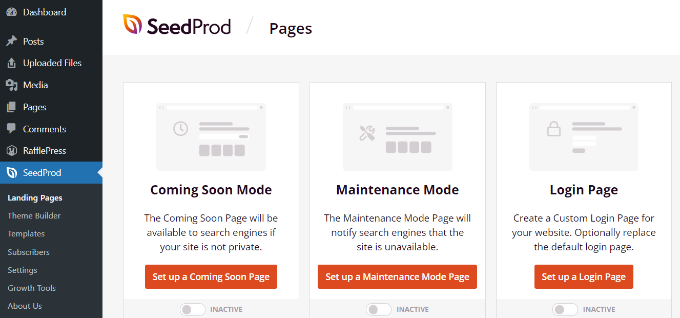
Bước 2: Thiết lập trang Bảo trì
- Truy cập SeedProd » Landing Pages (Trang đích) từ bảng điều khiển WordPress.
- Nhấn vào nút Set up a Maintenance Mode Page (Thiết lập trang Bảo trì).
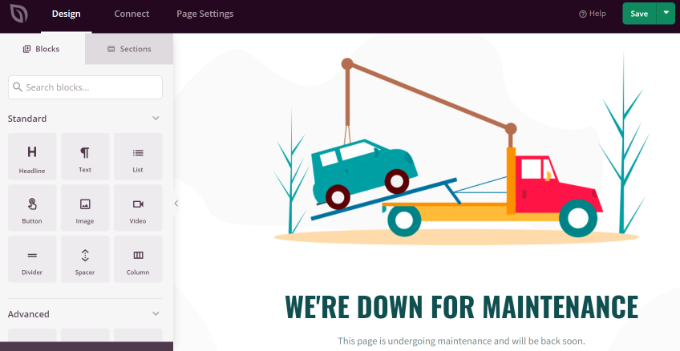
Bước 3: Chọn mẫu trang Bảo trì
- Bạn sẽ được đưa đến trang Select a Template (Chọn mẫu trang).
- Lựa chọn một mẫu trang bảo trì phù hợp từ các mẫu có sẵn.
- Nhấn vào mẫu bạn thích để bắt đầu tùy chỉnh.
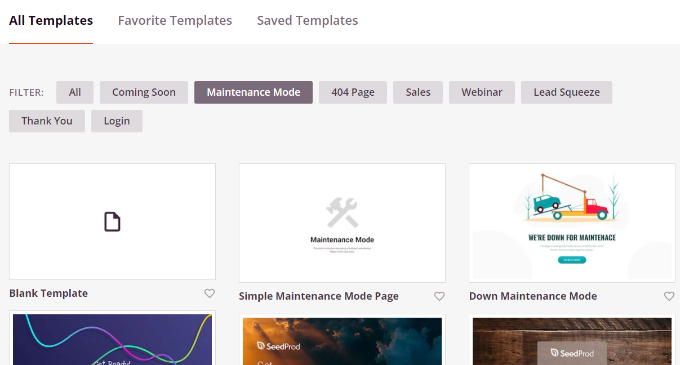
Bước 4: Thiết kế trang Bảo trì bằng trình kéo thả
- Giao diện thiết kế drag-and-drop (kéo và thả) của SeedProd sẽ hiển thị. Ở cột bên trái, bạn có thể kéo các khối Text (Văn bản), Image (Hình ảnh), Countdown Timer (Bộ đếm ngược), Contact Form (Biểu mẫu liên hệ), Icons (Biểu tượng),… vào trang xem trước bên phải.
- Bạn cũng có thể thay đổi Font (Phông chữ), Size (Kích thước), Layout (Bố cục), Background Color (Màu nền), Button Color (Màu nút),… để tùy chỉnh trang theo ý muốn.
Bước 5: Kết nối với dịch vụ Email Marketing (Tùy chọn)
- Nếu muốn thu thập email khách hàng trong thời gian bảo trì, vào tab Connect (Kết nối).
- Chọn một dịch vụ Email Marketing như Mailchimp, ConvertKit, AWeber,…
- Làm theo hướng dẫn trên màn hình để hoàn tất kết nối.
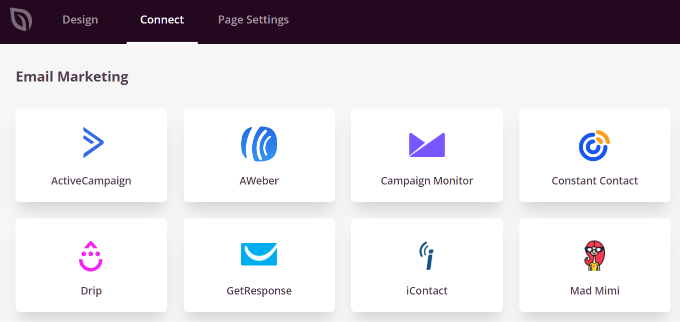
Bước 6: Xuất bản trang bảo trì
- Chuyển đến tab Page Settings (Cài đặt trang).
- Tìm mục Page Status (Trạng thái trang) và chuyển từ Draft (Nháp) sang Publish (Xuất bản).
- Nhấn Save (Lưu) để lưu thiết lập.
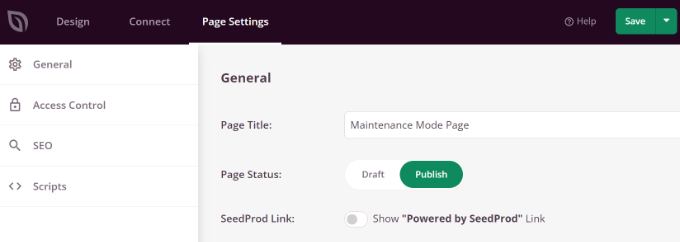
Bước 7: Kích hoạt chế độ bảo trì
- Quay lại SeedProd » Landing Pages (Trang đích) trên WordPress Dashboard.
- Tìm mục Maintenance Mode (Chế độ bảo trì) và bật Active (Hoạt động).
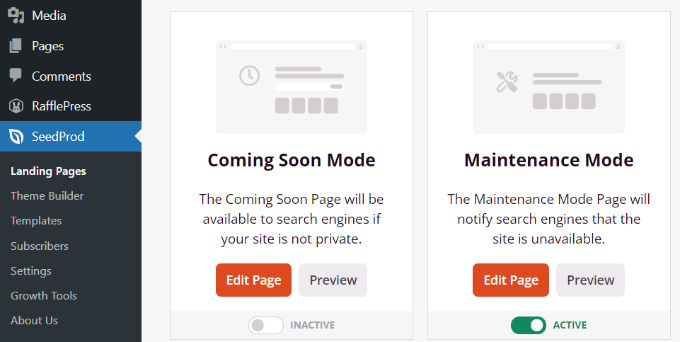
Bước 8: Kiểm tra trang Bảo trì
Đăng xuất khỏi WordPress và truy cập website để kiểm tra xem trang bảo trì đã hoạt động đúng chưa.
Dù bạn đang xây dựng website mới hay tạm thời bảo trì hệ thống, việc tạo một trang Coming Soon hoặc trang bảo trì sẽ giúp bạn tránh mất lưu lượng truy cập và giữ chân khách hàng hiệu quả. Với cách tạo trang Coming Soon và bảo trì cho WordPress, bạn có thể dễ dàng thực hiện điều này mà không cần kỹ năng lập trình.
Đừng quên theo dõi Tino để đón đọc những thông tin hữu ích khác về WordPress nhé!
Những câu hỏi thường gặp
Trang Coming Soon có ảnh hưởng đến SEO không?
Nếu đặt đúng cách, trang Coming Soon có thể giúp cải thiện SEO bằng cách thu thập dữ liệu sớm và tạo backlinks trước khi website ra mắt.
Có thể dùng Elementor để tạo trang Coming Soon không?
Tất nhiên là có! Elementor có tính năng Maintenance Mode và nhiều mẫu trang Coming Soon chuyên nghiệp.
Google có index trang Coming Soon không?
SeedProd mặc định sẽ chặn trang này khỏi công cụ tìm kiếm, nhưng bạn có thể bật chế độ SEO Friendly để cho phép index.
Plugin nào tốt nhất để tạo trang Coming Soon và bảo trì?
SeedProd là plugin phổ biến nhất với nhiều mẫu trang đẹp và dễ tùy chỉnh. Ngoài ra, bạn có thể dùng Elementor, WP Maintenance Mode, UnderConstructionPage.



![Nên dùng phần mềm quản lý bán hàng nào: Bí quyết lựa chọn tối ưu [2026]](https://tino.vn/blog/wp-content/uploads/2025/12/nen-dung-phan-mem-quan-ly-ban-hang-nao-cover-150x150.png)



![Hướng dẫn sửa lỗi Maximum Execution Time Exceeded trong WordPress [2026]](https://tino.vn/blog/wp-content/uploads/2025/12/sua-loi-Maximum-Execution-Time-Exceeded-cover-150x150.png)